このような悩みに答えます。
本記事の内容
- TradingViewの機能や使い方を紹介します
- TradingViewの料金プランと他のチャートとの比較
- TradingViewを始める手順
記事の信頼性
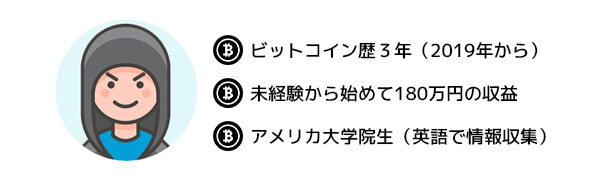
この記事を書いている僕は、ビットコイン歴3年目です。
実際にTradingViewで毎日チャート分析をしていて、200万円の利益を出すことができました。
そんな僕が、TradingViewのレビューをしますので、ビットコインのチャート分析に興味のある方はぜひご覧ください。
TradingViewの機能や使い方を紹介します
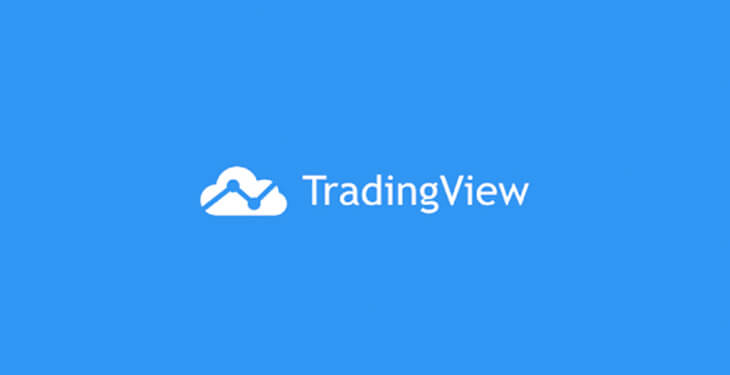
TradingViewで、チャート分析に役立つ機能を紹介します。
①:チャートにラインが引ける
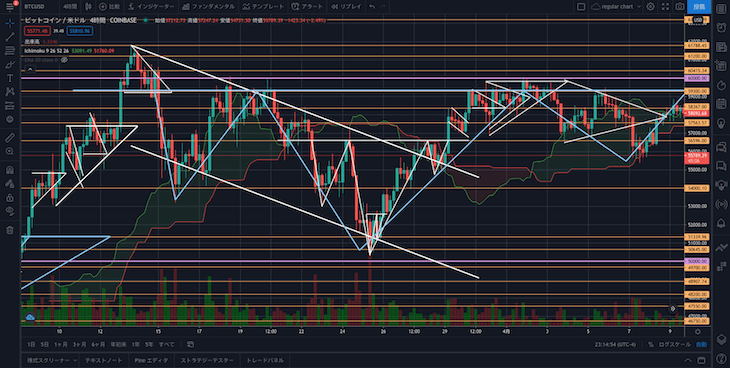
Photoshopやペイントみたいに、ドラッグしてラインが引けるので、トレンドラインや水平線が簡単に描けます。
ラインを引くと、トレンドや意識されてる価格帯が簡単にわかるので、絶好の買い場がわかりやすくなります。
ラインの引き方
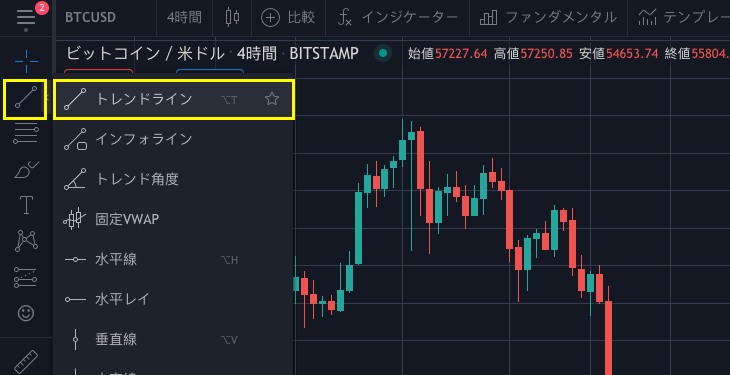
左のメニューバーの2つ目をクリックして、その中の「トレンドライン」をクリックします。
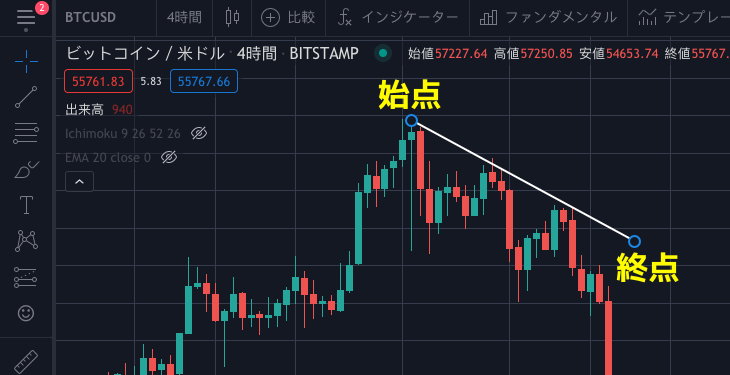
次にラインを引きたい始点と終点をクリックすればラインが引けます。
ちなみに、ラインを引いたらドラッグして移動もできます。
フィボナッチの引き方
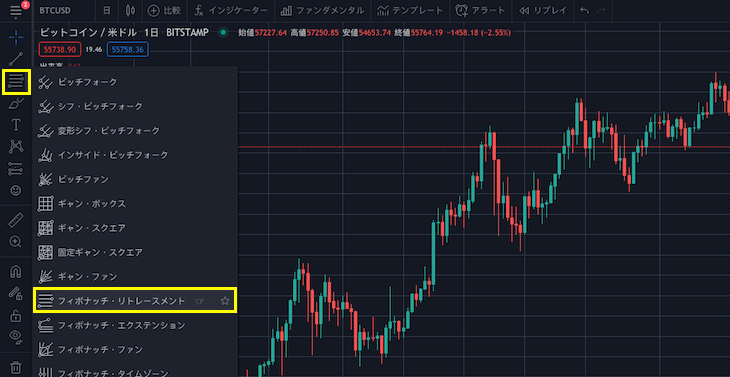
フィボナッチの引き方は、メニューバー3つ目をクリックして、その中の「フィボナッチ・リトレースメント」をクリックします。
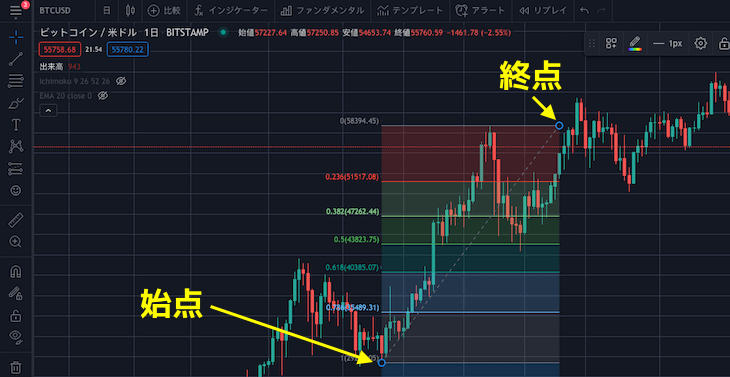
次に始点と終点をクリックすれば簡単にフィボナッチが引けます。
②:インジケーターが多い
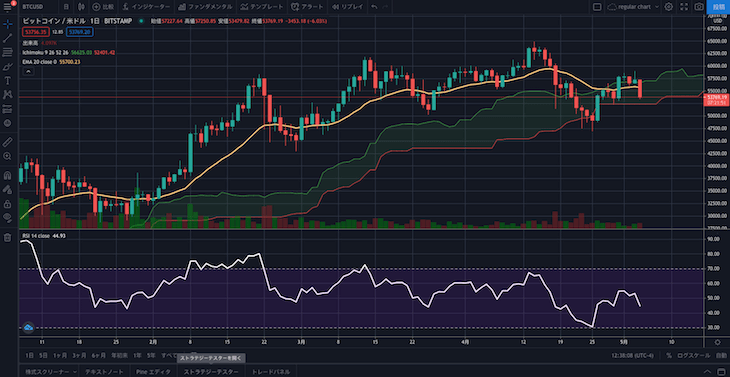
移動平均線や一目均衡表、RSIのような機能がワンクリックでチャートに表示できるので、売り買いの判断が楽になります。
一度表示させたら、自分で消すまで表示され続けるので、毎回表示させる手間もないです。
インジケーターの出し方
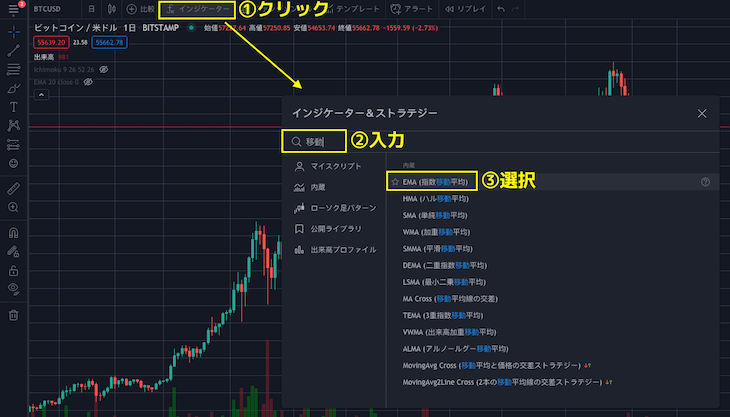
画面上部の「インジケーター」をクリックし、検索欄に入力します。
候補が出てくるのでそれを選択するだけです。
③:クラウド上にチャートが自動保存される
PCでチャートを見ていると、タブを消してしまったり、突然電源が落ちることがありますよね。
TradingViewはチャートが自動保存されるので、いちいち自分で上書き保存する必要がないです。
④:他の仮想通貨や株のチャートも見れる
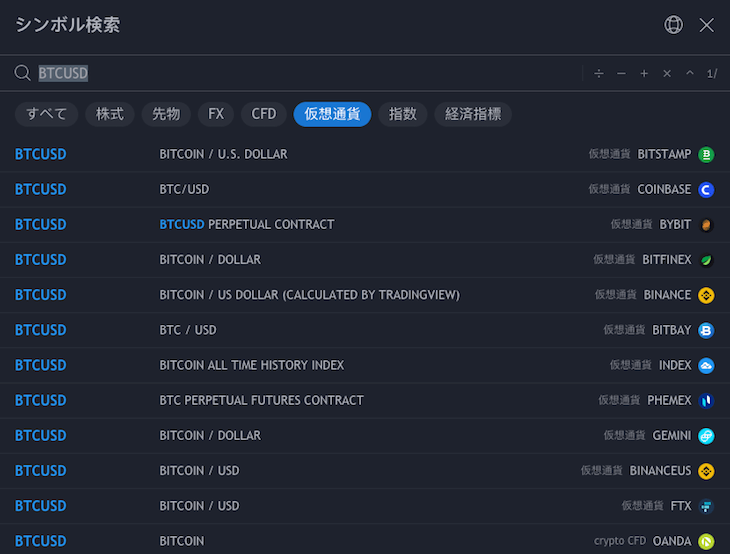
ビットコインだけではなくて他の仮想通貨のチャートも見れますし、取引所ごとのチャートも見れます。
ちなみに、日経の株のチャートも見れます。
仮想通貨の価格は海外の企業や投資家が動かしているので、海外取引所のチャートを見れるのはトレンドを読む上ですごく助かります。
⑤:ブラウザとアプリが常に同期される
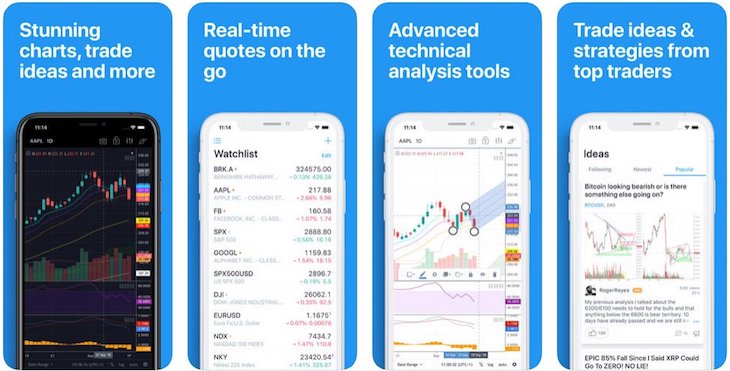
TradingViewのアプリはPCと同じ機能が使えます。
しかも、PCと同期されるので、PCとスマホで引いたラインは相互に反映されます。
一般的な取引所のチャートって、スマホのチャートはラインを引いたりすることはできないんですが、TradingViewではラインも引けますし、インジケーターも出せます。
なので、外出中でもPCと同じ感覚で使えます。
TradingViewの料金プランと他のチャートとの比較
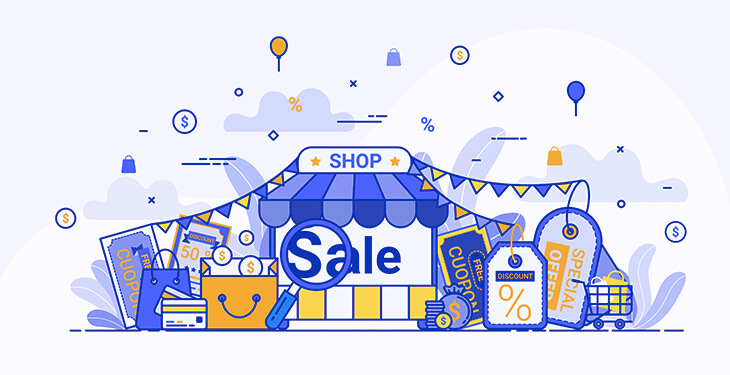
TradngViewでおすすめの料金プランと他のチャートとの比較をしていきます。
【結論】TradingViewのプランは『Pro』がおすすめ
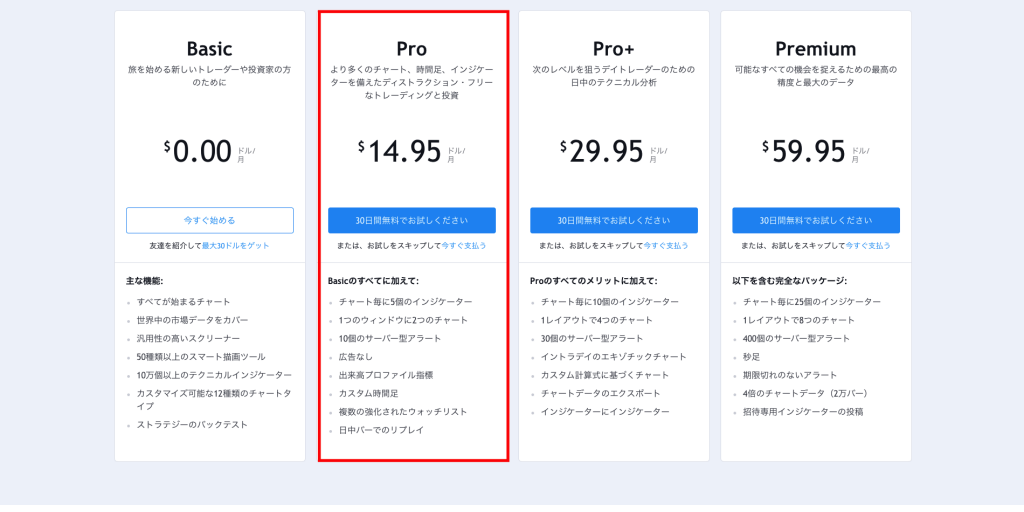
TradingViewの有料プランは3つあるんですが、『Pro』がおすすめです。
TradingViewを毎日使ってる僕が『Pro』をおすすめする理由は以下の3つです。
- うざすぎる広告がなくなる
- インジケーターをいちいち入れ替えなくていい
- チャートをいちいち切り替えなくていい
毎日使ってると、この3つがなくなるだけでかなり楽になります。
①:うざすぎる広告がなくなる
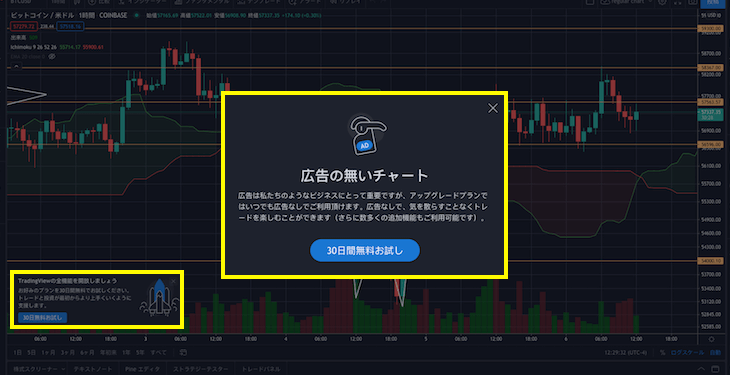
無料版だと、YouTubeみたいに左下に広告が出てくるんですけど、消すと画面中央に大きな広告が表示されます。
広告はわりと頻繁に出てくるので、これを毎回消すのは正直かなりめんどくさかったです。
②:インジケーターをいちいち切り替えなくていい
無料版だと、インジケーターが3つまでしか使えないんですが、例えば移動平均線を20日・50日・100日の3つ表示させるとそれだけで制限一杯です。
4つ目のインジケーターを使う場合は、一旦今使ってるのを消さないといけないんですが、線の色や太さは保存されないので、毎回切り替えるたびに設定し直さないといけません。
個人的には3つは正直少なくて、5つあれば問題ないです。
③:チャートをいちいち切り替えなくていい
無料版だと、一画面に1つのチャートしか表示できないので、いちいち見たいチャートを検索して切り替えないといけません。
毎回、検索してチャートを切り替えて、また戻すのって、けっこう手間なんですよね。
一画面で2つのチャートが表示できると、ビットコインとイーサリアムを同時に見れるので便利です。
他のチャートと比較してみる【Coinigy】
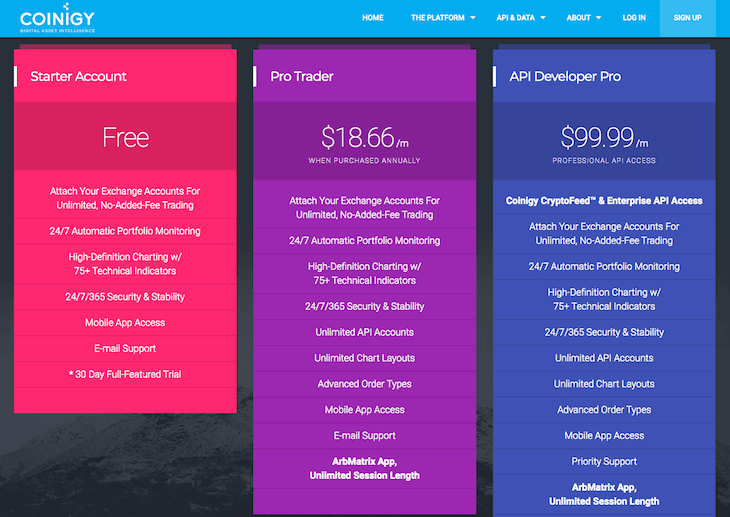
まず、圧倒的にTradingViewが世界中で使われているので、肩を並べられるチャートってほぼないです。
そんな中でも『Coinigy』というチャートが海外では有名ですが、価格はプロ版が18.66ドルなのでTradingViewの14.95ドルよりも年間で5,000円高いです。
TradingViewを使ってる日本人はわりといるので、日本語でググれば情報は出てきますが、Coingyの情報を日本語で探してもあまり見つからないので、英語でググれる人向けですね。
TradingViewを始める手順
最後にTradingviewの登録方法を紹介します。
とはいっても、めっちゃ簡単です。
TradingViewの公式サイトから料金プランの画面に行きます。
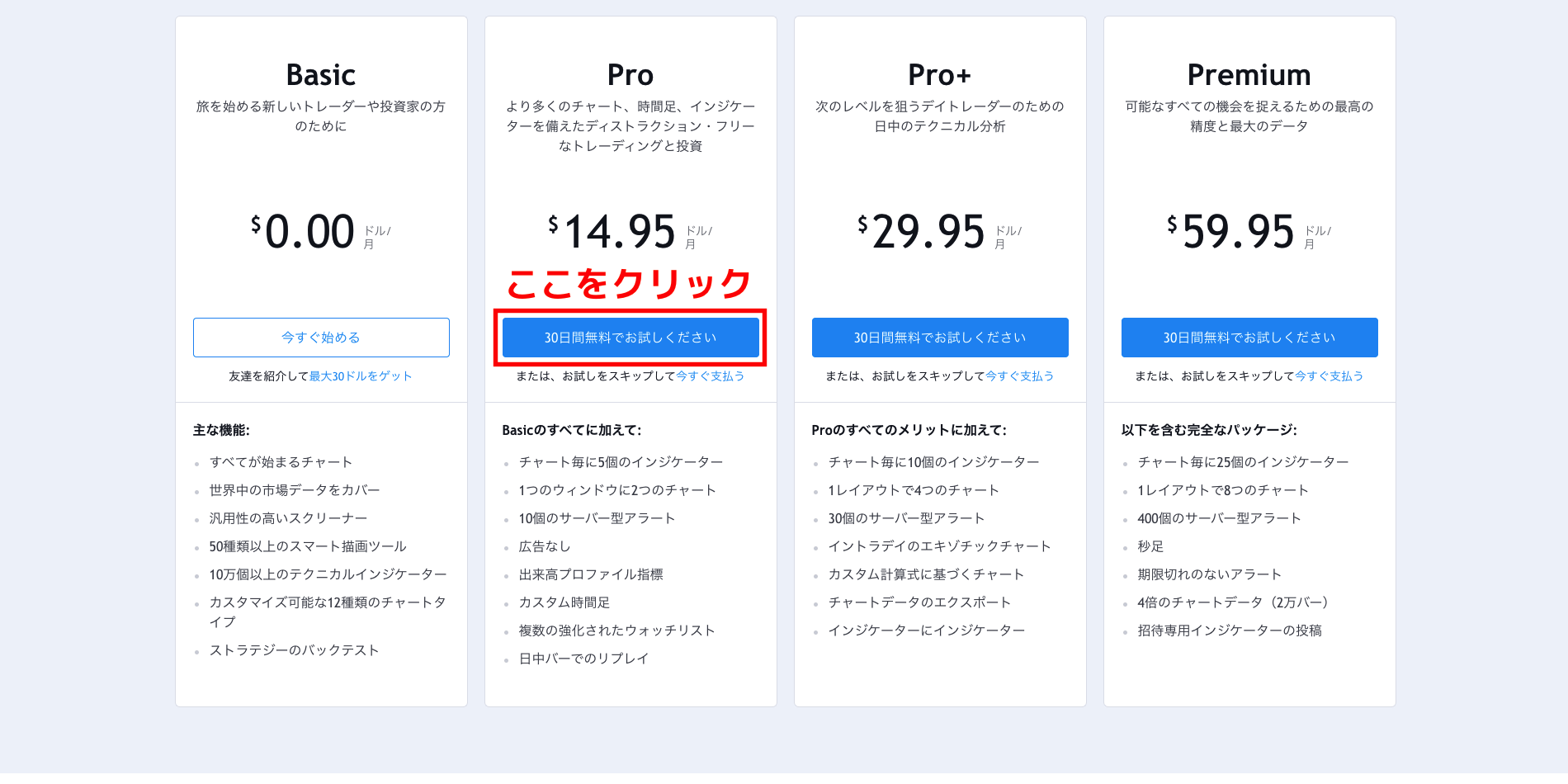
左から2つ目の『Pro』をクリックします。30日間は無料でお試しができます。
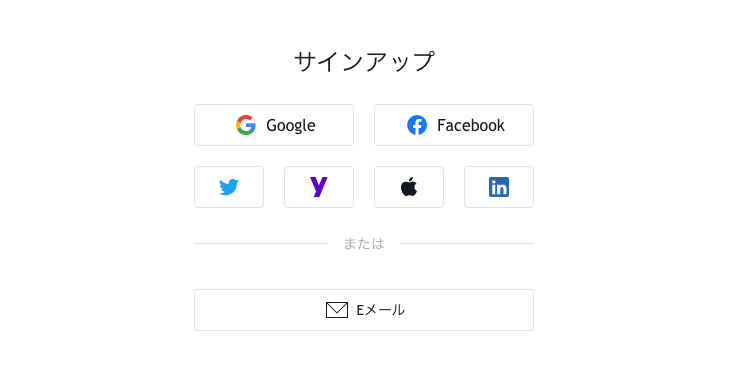
次にアカウントを作成します。下記7つのどれかで登録します。
- Yahoo
- Apple
- Eメール
登録後に確認メールが届くので、中にあるリンクをクリックして登録完了です。
あとは無料で使い放題です。
今回は以上です。
TradingViewを使ったチャート分析の方法が知りたい人向けの記事